目次
一般的な家庭や小規模オフィスのネットワークでは、" ルーター 「ルーターは、コンピュータとインターネットを接続するための装置で、2つのIPアドレス(内部IPアドレス)を持っています。 LAN ", " ローカル "または "プライベートIPアドレス" )で、ルーターと内部ネットワーク(コンピューター)を接続するために使用され、1つの外部IPアドレス(通称" PUBLIC IPアドレス ルーター(およびパソコン)を外部ネットワーク(インターネット)に接続するために使用される「」。)
IPアドレスは、接続されたネットワーク機器に割り当てられる数値ラベルで、その機器のネットワーク上の位置を特定します。 一般に、すべてのIPアドレスはTCP/IP v4プロトコルに基づいており、このプロトコルでは、すべてのIPアドレスはピリオドで区切られた4つの数字で構成されています。 一般的な家庭や小規模オフィス(内部)ネットワークのIPアドレスは、次の形式に基づいています: 192.168.1.x または192.168.2.x これらの場合、 ルータの内部 IP アドレスはそれぞれ 192.168.1.1 または 192.168.2.1 にな り ます。
多くのルーターには、管理および設定するためのWebベースのインターフェースがあります。 このWebベースのインターフェースは、一般的なインターネットブラウザ(Internet Explorer、Chrome、Mozillaなど)を使用して、どのコンピューターからでもアクセスできます。 したがって、ルーターのWebベースのインターフェースにアクセスしたい場合は、次のことを知る必要があります。
- ルーターの管理者情報(一般にユーザー名(またはユーザーID)とパスワード)。 この情報は、ルーターのマニュアル(メーカーの文書)を見るか、ルーターのデバイスの下にあるメーカーのシールを見てください。 ルーターの内部(LAN)IPアドレス。 この情報はルーターのマニュアルまたはルーターに接続しているコンピュータで見つけることができます。接続されたコンピュータからルーターのLAN IPアドレスを取得するには、以下の手順に従います。
ルーターのローカル(内部、LAN)IPアドレスの調べ方。
ルーターの LAN IPアドレス は、以下の手順で行ってください。
ステップ1.パソコンとルータを接続します。
続行する前に、ルーター(ネットワーク)と物理的に接続(LANケーブルまたは無線)されていることを確認してください。 確認するには、次の手順に従います。
- ルーターがすでにインターネットに接続できるように設定されている場合は、インターネットに接続(アクセス)できることを確認してください。 ルーターを初めて設定(コンフィグレーション)する場合は、ルーター側の空いているLANポートとパソコンのLANポートをイーサネット(LAN)ケーブルで接続してください。
ステップ2:ルータのIPローカルアドレス(LAN)を確認する
WindowsパソコンからルーターのLANのIPアドレスを調べるには、次のようにします。
1. プレス " ウィンドウズ ”  + " R " キーで読み込みます。 実行 のダイアログボックスが表示されます。
+ " R " キーで読み込みます。 実行 のダイアログボックスが表示されます。
2. タイプ " ncpa.cpl ” を押してください。 入力 .
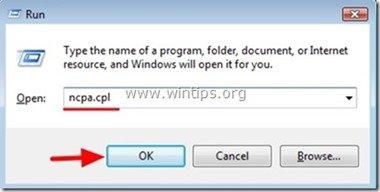
3. で ネットワーク接続 , ダブルクリック にて。
- “ ローカルエリア接続 " (パソコンがイーサネット(LAN)ケーブルでネットワーク(インターネット)に接続されている場合) " ワイヤレス接続 " (パソコンがワイヤレスカードでネットワーク(インターネット)に接続されている場合。
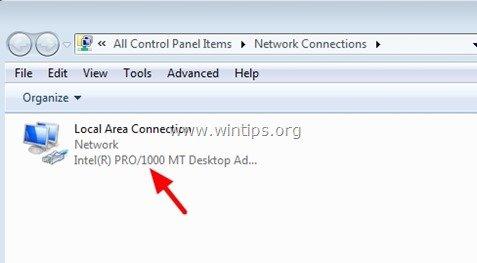
4. で ローカルエリア接続状況 ウィンドウに表示されます。
Windows 8、7、Vistaのいずれか。 クリック " 詳細 ”.
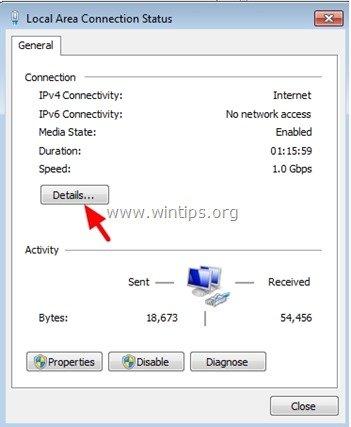
Windows XPです。 をクリックします。 サポート " タブをクリックします。
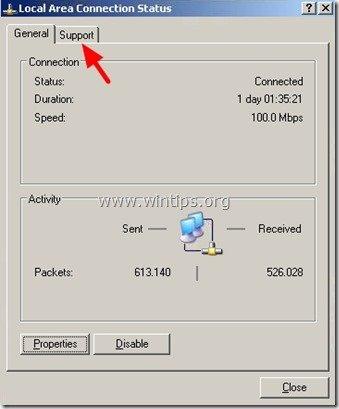
5. で " ネットワーク接続の詳細 " に注目してください。 IPv4デフォルトゲートウェイ 「この値は、ルーターのIPアドレスです。
- (例: " 192.168.1.1 " をクリックすると、下のスクリーンショットが表示されます)。
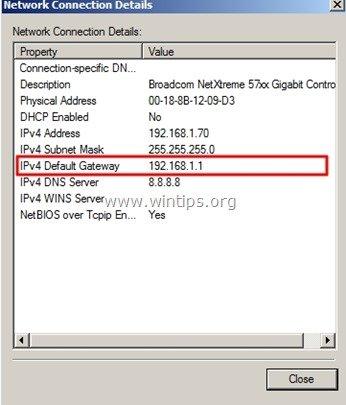
Windows XPです。 に注目してください。 デフォルトゲートウェイ " の値(例: " 192.168.2.1 " をクリックすると、下のスクリーンショットが表示されます)。
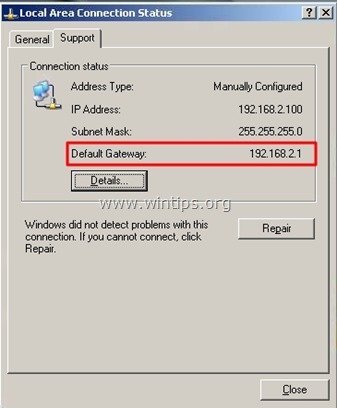
ルーターのWebインターフェースにアクセスする方法。
- ルータの設定インターフェースにアクセスするには、ウェブブラウザを開き、URLアドレスボックスで、""を入力します。 ゲートウェイ・バリュー " は、前のステップで見つかった(例えば " 192.168.1.1 ") を押し、" 入力 ". *
* 注 ルーターの機種によっては、ワイヤレス接続で管理できないものがあります。 その場合は、イーサネットケーブルを使用してルーターを管理するようにしてください。
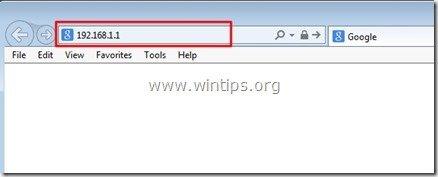
- ルーターの(管理者)を入力します。 ユーザー名 とP 代名詞 & press " OK " をクリックして、ルーターの管理を開始します。
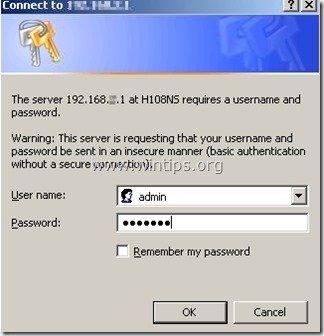
それだ!

アンディ・デイビス
Windows に関するシステム管理者のブログ





